
Izlaižot katru jauno iOS versiju, tāpat kā ar katru jauno macOS versiju, no Soy de Mac mēs vienmēr iesakām jums veiciet nulles instalēšanu, neatjauniniet ierīci tieši no tās versijas, kas jau ir instalēta mūsu datorā.
Lai gan process prasa laiku un mums ir atkārtoti jāinstalē lietojumprogrammas, tā ir labākā metode, lai mūsu iPhone, iPad un Mac varētu turpināt darbu tāpat kā pirmajā dienā. Kas notiek ar iPhone tālrunī esošajiem fotoattēliem? Kā pārsūtīt fotoattēlus no iPhone uz Mac?
Ja tas ir Mac, tas ir labi, jo vienkāršākā metode ir visu attēlu dublēšana pievienojiet ārējo cieto disku un kopējiet visu saturu ko esam saglabājuši Mac datorā.
Tomēr, ja tas ir iPhone vai iPad, lietas ir pavisam savādākas. Vēl jo vairāk, ja tas ir Mac, jo operētājsistēmā Windows process ir daudz vienkāršāks. Ja vēlaties uzzināt, kā pārsūtīt fotoattēlus no iPhone uz Mac, aicinu jūs turpināt lasīt.

AirDrop

Metode vienkāršāk, ātrāk un lētāk lai pārsūtītu fotoattēlus no iPhone uz Mac, ir jāizmanto Apple AirDrop tehnoloģija. AirDrop ļauj mums pārsūtīt jebkura veida failus starp Apple ierīcēm, ja vien abi ir saderīgi.
Šī tehnoloģija izmanto Wi-Fi (ja pieejams) un Bluetooth lai nosūtītu saturu, tāpēc pārsūtīšanas ātrums ir ļoti augsts.
Ir ieteicams nosūtiet saturu pa attēlu un video blokiem ja nevēlamies, lai gan Mac, gan iPhone domā, ko darīt un beidzot neko nepārsūtīt.
Lai gan šī tehnoloģija pastāv jau daudzus gadus, sākotnēji tā bija pieejama tikai operētājsistēmai Mac. Līdz ar iPhone 5 izlaišanu, Apple ieviesa šo funkciju iPhone tālrunī.
Lai izmantotu AirDrop attēlu un videoklipu nosūtīšanai no mūsu iPhone, iPad vai iPod touch uz Mac datoru, šis ir jāpārvalda operētājsistēmai iOS 8 un jābūt:
- iPhone: iPhone 5 vai jaunāka versija
- iPad: iPad 4. paaudze vai jaunāka versija
- iPad Pro: iPad Pro 1. paaudze vai jaunāka versija
- iPad Mini: iPad Mini 1. paaudze vai jaunāka versija
- iPod Touch: iPod Touch 5. paaudze vai jaunāka versija
Arī iMac, kas saņems saturu, ir jāpārvalda operētājsistēmai OS X Yosemite 10.10, un tai jābūt:
- MacBook Air no 2012. gada vidus vai vēlāk
- MacBook Pro no 2012. gada vidus vai vēlāk
- iMac no 2012. gada vidus vai vēlāk
- Mac Mini no 2012. gada vidus vai vēlāk
- Mac Pro no 2013. gada vidus vai vēlāk
Ja jūsu ierīce neietilpst minimālajā iPhone, iPad vai iPod touch vai kādā no atbalstītajiem Mac datoriem, jūs nevarēsit izmantot šo funkciju lai pārsūtītu fotoattēlus no sava iPhone uz Mac, izmantojot AirDrop tehnoloģiju.
Izmantojot lietotni Fotoattēli

Ja mums ir līgums par krātuves vietu iCloud diskā, mums nav jāveic dublējums no visiem attēliem, ko esam saglabājuši iPhone, iPad vai iPod touch, jo tie tiek glabāti Apple mākonī. Pateicoties lietojumprogrammai Fotoattēli, viss saturs ir pieejams no Mac datora.
Ja jums nav papildu vietas iCloud, kas pārsniedz 5 GB, ko Apple piedāvā visiem lietotājiem, varat izmantot lietotni Fotoattēli savā Mac datorā, lai importēt visu saturu, ko esam saglabājuši savā iPhone, iPad vai iPod touch.
Pirms šī procesa veikšanas mums tas ir jāpārbauda mums ir pietiekami daudz vietas mūsu uzglabāšanas blokā, lai veiktu procesu.
Lai izmantotu lietotni Fotoattēli savā Mac datorā, lai pārvietot iPhone fotoattēlus, mums ir jāveic darbības, kuras es jums parādīšu zemāk:
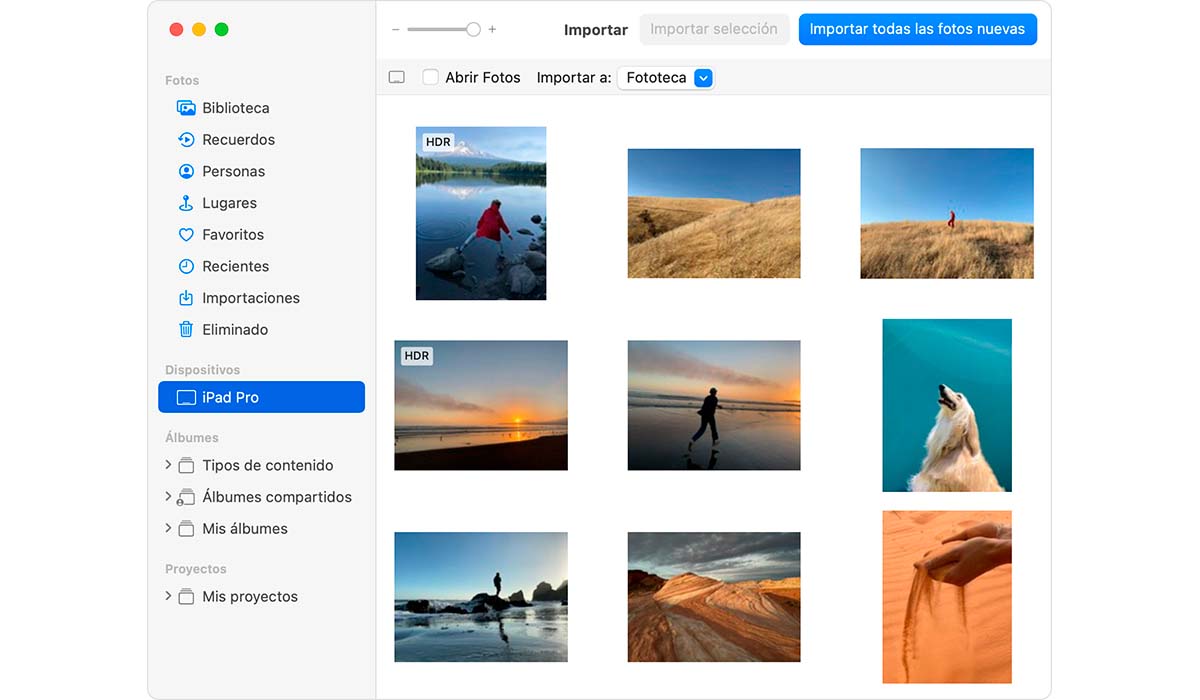
- Pirmā lieta, kas mums jādara, ir savienot mūsu iPhone, iPad vai iPod touch ar Mac izmantojot USB uzlādes kabeli.
- Tālāk mēs atveram lietojumprogrammu fotogalerija Mac datorā.
- Lietojumprogrammā Fotoattēli tiks parādīts ekrāns, kas aicina mūs uz importēt fotoattēlus un videoklipus, ko esam saglabājuši savā iPhone, iPad vai iPod touch.
- Ja šis ekrāns netiek parādīts, kreisajā kolonnā noklikšķiniet uz ierīces, kuru esam savienojuši ar Mac.
- Tālāk, lai apstiprinātu, ka mēs esam iPhone, iPad vai iPod touch likumīgie īpašnieki no kuras mēs vēlamies kopēt informāciju, tas mūs aicinās ievadīt mūsu iOS ierīces atbloķēšanas kodu.
- Ja mums jautā, vai mēs vēlamies uzticies tai komandai. Uz šo jautājumu mēs atbildam, noklikšķinot uz Trust.
- Nākamais solis ir atlasiet mapi, kurā vēlamies importēt saturu no mūsu iPhone, noklikšķinot uz nolaižamās izvēlnes, kas atrodas tieši pa labi no Importēt uz:
Ja vēlaties saglabāt fotoattēlus atsevišķā cietajā diskā un nepaļauties uz lietotni Fotoattēli nav ieteicams importēt saturu uz fotoattēlu bibliotēku (noklusējuma opcija), bet uz direktoriju, kas mums ir pie rokas, un mēs varam viegli kopēt uz ārējo cieto disku.
- Visbeidzot, mums ir jāatlasa visas vēlamās fotogrāfijas un video. Ja mēs nekad neesam veikuši šo procesu, noklikšķiniet uz Importējiet visus jaunos fotoattēlus.
Atkarībā no kopējās vietas, ko aizņem mūsu ierīcē esošie attēli un fotoattēli, Šis process var aizņemt vairāk vai mazāk laika.
iFunbox
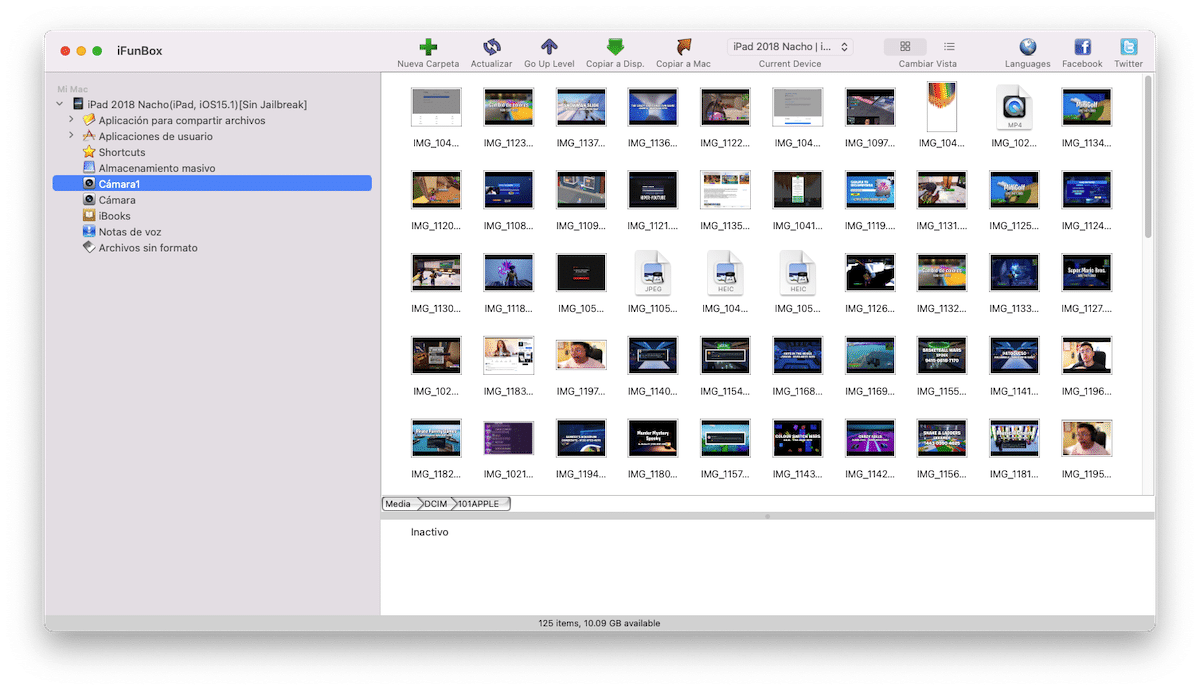
Ja mūsu iPhone vai Mac ir veci un lietotne Fotoattēli mums nepiedāvā šo funkciju, vai arī jūs vienkārši nevēlaties izmantot šo lietotni, mēs varam vērsties pie lietotnes iFunbox.
iFunbox ļauj mums izvelciet visu mūsu saglabāto saturu mūsu ierīcē tā, it kā tas būtu failu pārlūks. Mums vienkārši jāpievieno mūsu iPhone, iPad vai iPod touch ar Mac, jāatver lietojumprogramma mūsu Mac datorā un kreisajā kolonnā jāpiekļūst kameras izvēlnei.
Citas iespējas
3 iepriekš norādītās iespējas ir ideāli piemērotas pārsūtīt lielu daudzumu attēlu un fotoattēlu no iOS/iPadOS ierīces uz Mac datoru.
Tomēr, ja jūs vienkārši vēlaties pārsūtīt nelielu skaitu attēlu un jūs nevēlaties izmantot nevienu no iepriekš minētajām metodēm, šeit ir vēl divas iespējas:
Pasts Drop

Lai gan mums nav līgumā noteiktas krātuves vietas pakalpojumā iCloud, Apple ļauj pārsūtīt attēlus un videoklipus no iPhone, iPad vai iPod touch uz Mac vai jebkuru citu ierīci. izmantojot pasta nomešanas funkciju.
Šī funkcija mums ļauj sūtīt lielus failus, izmantojot lietojumprogrammu Mail no mūsu iOS ierīces. Taču tā vietā, lai tos nosūtītu tieši pa pastu, tie tiek augšupielādēti Apple mākonī, un Apple automātiski nosūtīs saiti šī satura lejupielādei.
Visi faili, kas tiek koplietoti, izmantojot MailDrop ir pieejami 30 dienas. Lai izmantotu šo sistēmu, mums tas jādara, izmantojot e-pasta kontu, kuru esam reģistrējuši kā Apple ID.
WeTransfer

Vēl viena ideāla iespēja fotoattēlu un video sūtīšanai uz Mac ir populārajā WeTransfer lielu failu sūtīšanas pakalpojumā. Izmantojot iOS pieejamo aplikāciju, varam nosūtīt dokumentus, fotogrāfijas, video un jebkura cita veida failus ar ne vairāk kā 2 GB.
Kad esam atvēruši lietojumprogrammu, Reģistrācija nav nepieciešama, mēs atlasām saturu, kuru vēlamies kopīgot, ievadām adresāta e-pasta adresi un nosūtām saturu.
Tāpat kā pasta nomešanas opcija, arī šī opcija tas ir daudz lēnāks nekā iepriekš parādītās iespējas.
Jūs esat atstājis funkciju “Image Capture”, kas jau ir katra Mac datora standarta komplektācijā un darbojas arī skeneros. Tas ir paredzēts tiem no mums, kas savieno mobilo tālruni ar Mac, lai uzlādētu.
Sveiki, izmantojot raksta priekšrocības, kad pievienoju iPhone (12 pro max) ar Imac (M1), paliek "ielādē fotoattēlus, lai importētu no..." un tie netiek ielādēti. Internetā esmu redzējis, kas notiek ar vairāk cilvēkiem, un viņu piedāvātais risinājums ir ielikt lidmašīnā, aizbraukt, atgriezties, atgriezties normālā stāvoklī... dažreiz izdodas, citreiz nē. Vai kāds zina, kāpēc tā notiek, un kādu praktiskāku risinājumu? Paldies
“Ja mums ir līgums par krātuves vietu iCloud diskā” un ja esam aktivizējuši fotoattēlus pakalpojumā iCloud, jo bez abiem…
Pārsūtiet tūkstošiem fotoattēlu, izmantojot AirDrop, pastāstiet man, kā tas notiek…
Izmantojot fotoattēlus, loģiski, lai nezaudētu kvalitāti, būtu “eksportēt bez izmaiņām” vai tamlīdzīgi. Bet... tas eksportē tos uz jums, noņemot uzņemšanas datumu un ievietojot jaunu ♂️ lietu, ko es nezinu, kurš inženieris ir izdomājis tādu projektēt (acīmredzot tas ir datums, kad Mac datorā lietotne Fotoattēli sinhronizēja foto - tas ir izskaidrots vismaz Apple Care-). Es domāju, nepanesami.